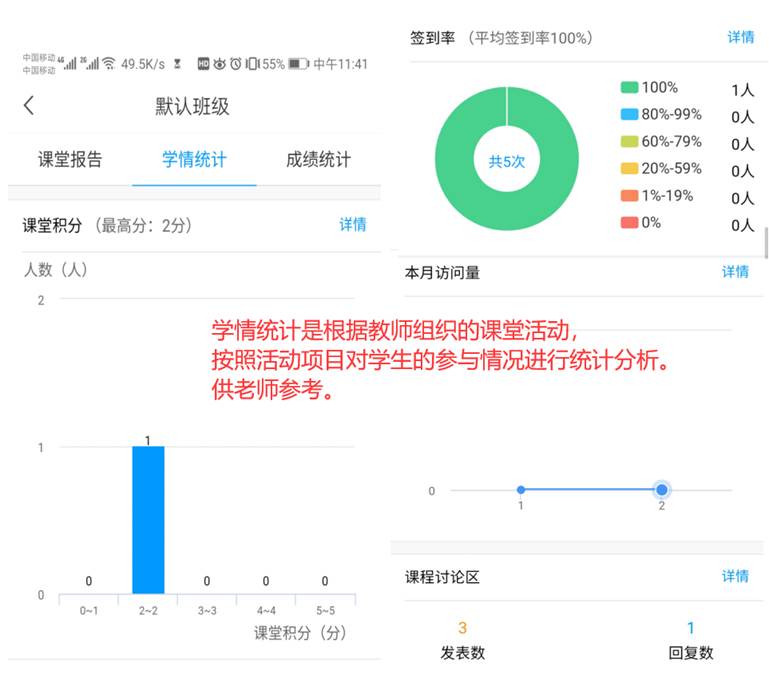准备工作
1.用手机下载学习通APP,安装并注册用户
 ①下载安装:
①下载安装:
方式一:手机应用市场搜索“学习通”,查找到图标为 的超星
学习通 App,下载并安装。
![]() 方式二:用微信扫描二维码下载,请选择在浏览器打开,
方式二:用微信扫描二维码下载,请选择在浏览器打开,
下载安装:二维码
②登陆认证用户:
网络教学平台登录方法
老师端使用培训视频教程https://mooc1-2.chaoxing.com/nodedetailcontroller/visitnodedetail?courseId=201885276&knowledgeId=129746095
学生端使用培训视频教程:https://mooc1-2.chaoxing.com/nodedetailcontroller/visitnodedetail?courseId=201885276&knowledgeId=129746096
手机APP-学习通登录视频教程 https://mooc1-2.chaoxing.com/nodedetailcontroller/visitnodedetail?courseId=201885276&knowledgeId=129746097
模块一:快速建课
一、电脑端快速激活课程
1.老师用电脑操作激活课程
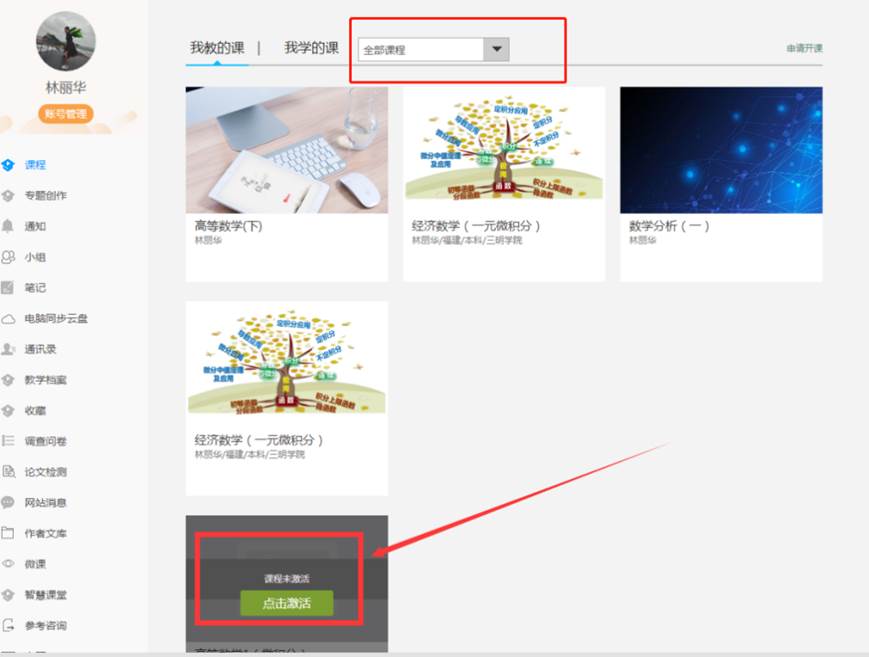
从已有课程复制数据。
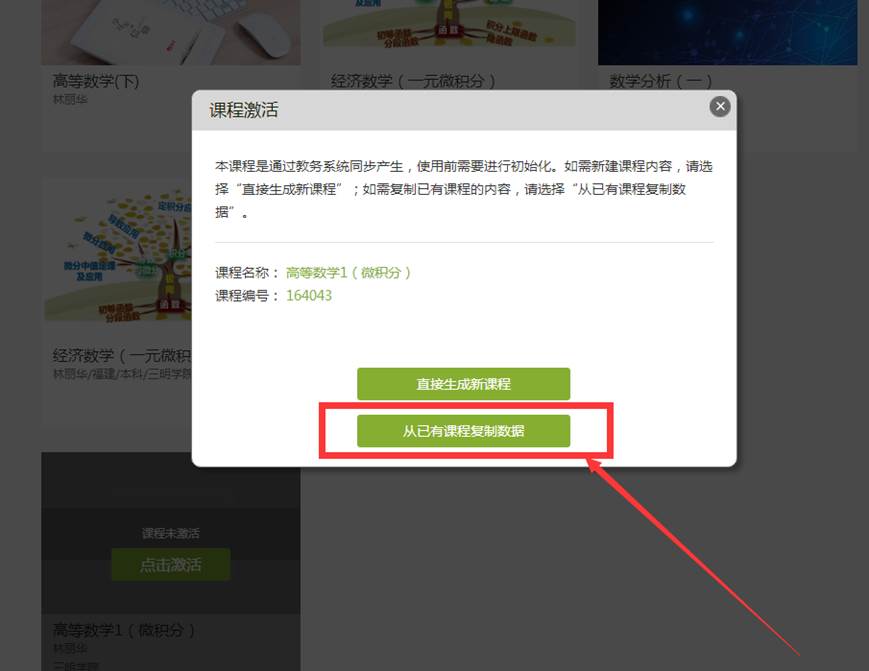
选择相应的课程名称复制课程数据
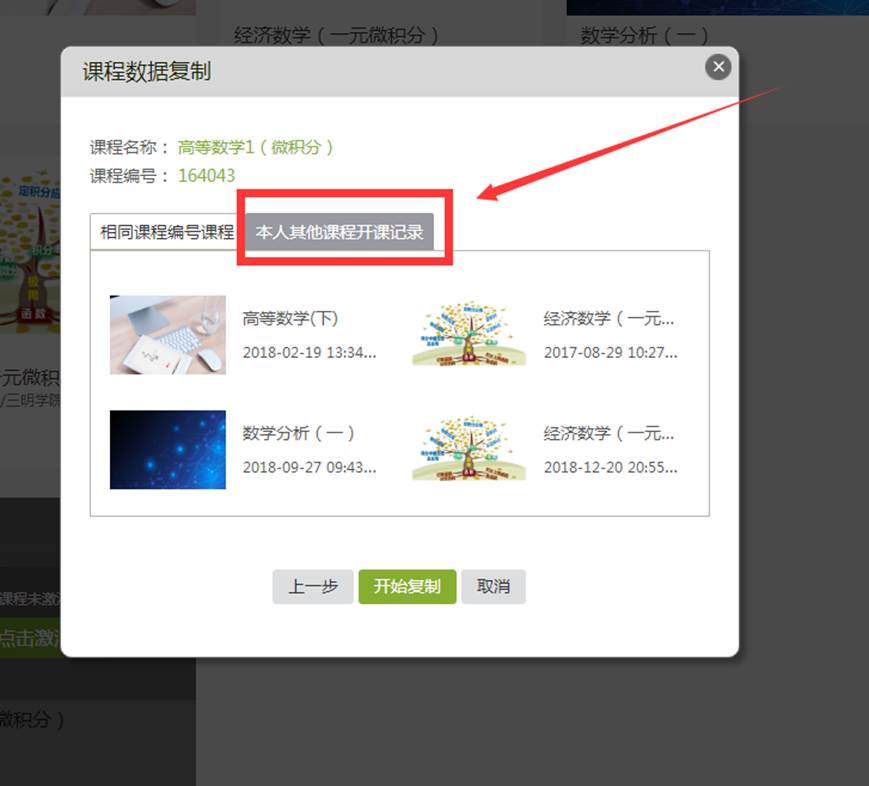
如无需复制原有课程数据请在第一步选择直接生成新课,老师需要上传新课的所有课程资料。
2.老师用电脑操作编辑课程内容
第一步,进入课程空间,点击编辑,进入如下界面。可以编辑课程章节内的具体内容。
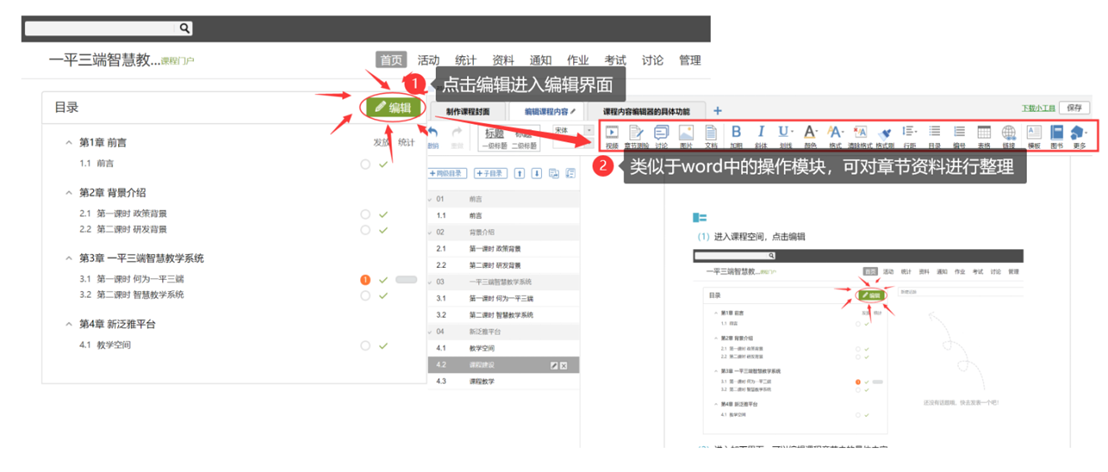
在编辑章节内容前,可对章节名称和每个章节的页签(非必须操作)进行管理。也可增加同级章节和子章节,并调整目录顺序。
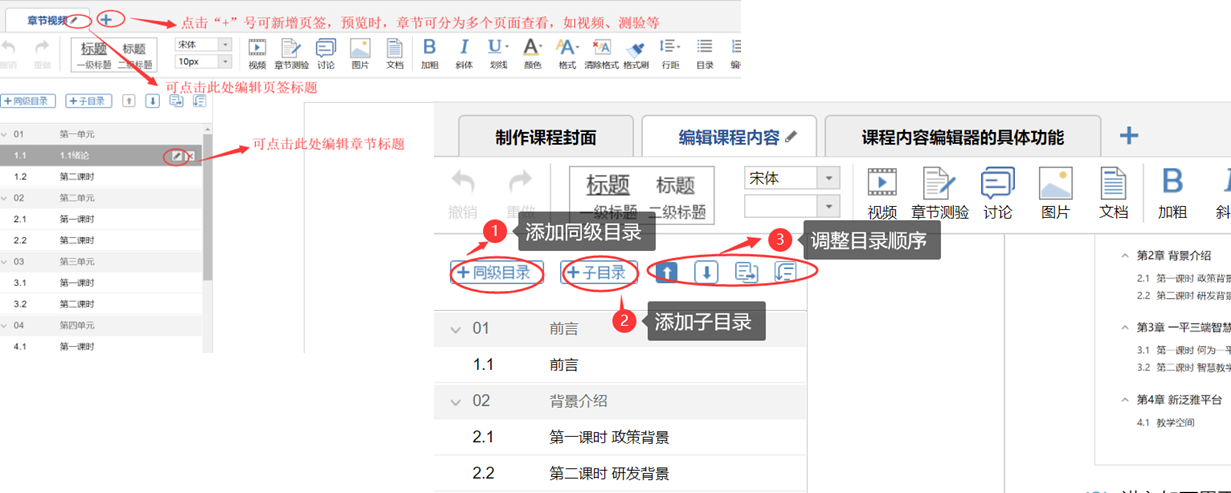
第二步,对课程章节的具体内容进行编辑制作可以上传课程的视频资源和ppt课件及其他资源。
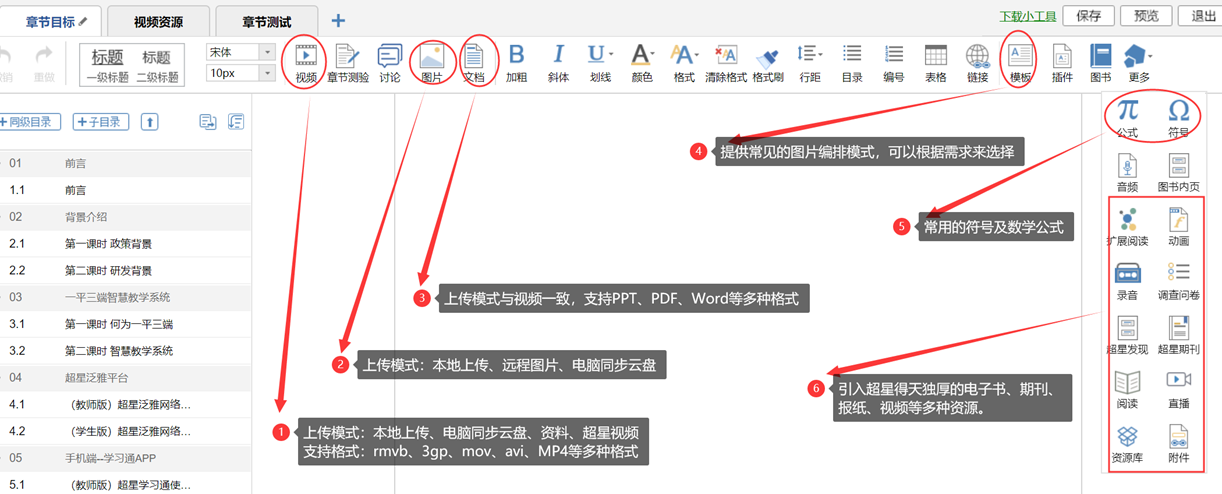
二、手机端快速建课
老师通过手机利用示范教学包快速建课
您是不是觉得用电脑端或者手机端建课,完善课程内容占据了您大量的时间和精力,为了解决您的困扰,帮助您快速建课,完善课程内容,超星集团为您提供了示范教学包,您可以一键建课成功,赶快跟着我尝试一下吧。(目前仅有部分课程有完整的示范教学包,还在完善)
现在“老师”可以用手机端-学习通-示范教学包快速建课。
第一步,在手机上进入课程,点击“+”新建课程,选择示范教学包建课。
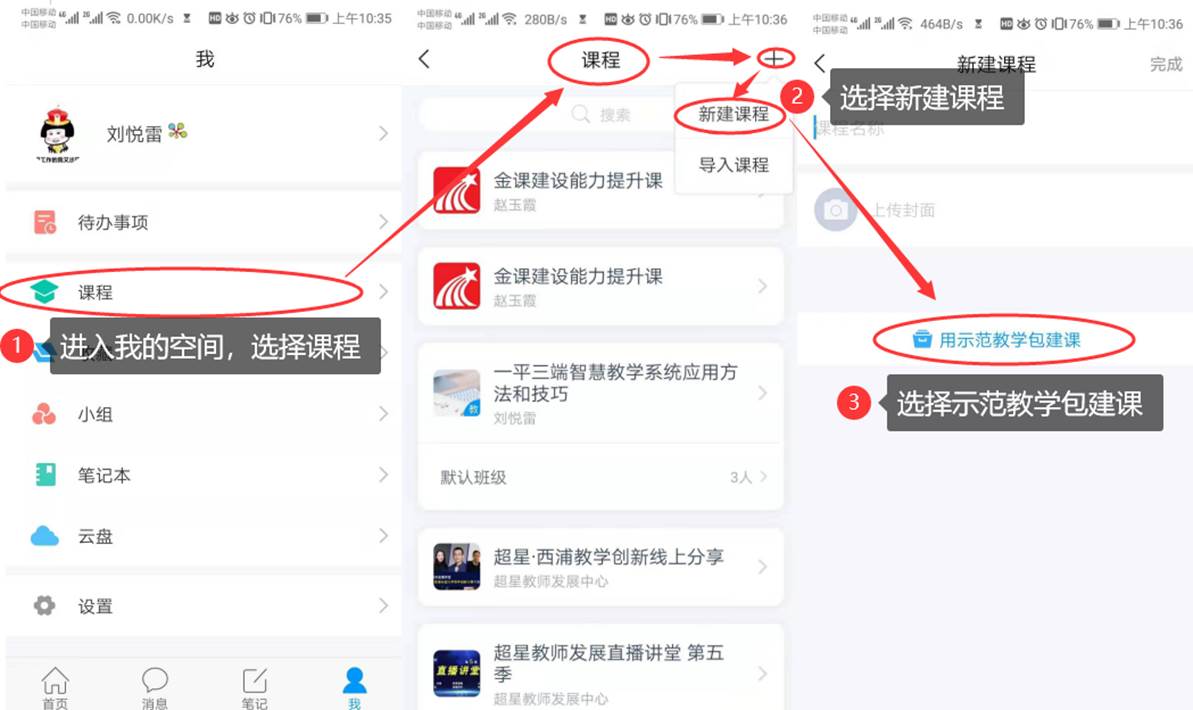
第二步,进入示范教学包门户,点击上方“搜索”,搜索您所教授的课程),找到后:选择“建课”,点击“完成”,即可在课程界面中看到所建的课程。
如果搜索不到就说明该门课程目前还没有完善好,请您谅解。
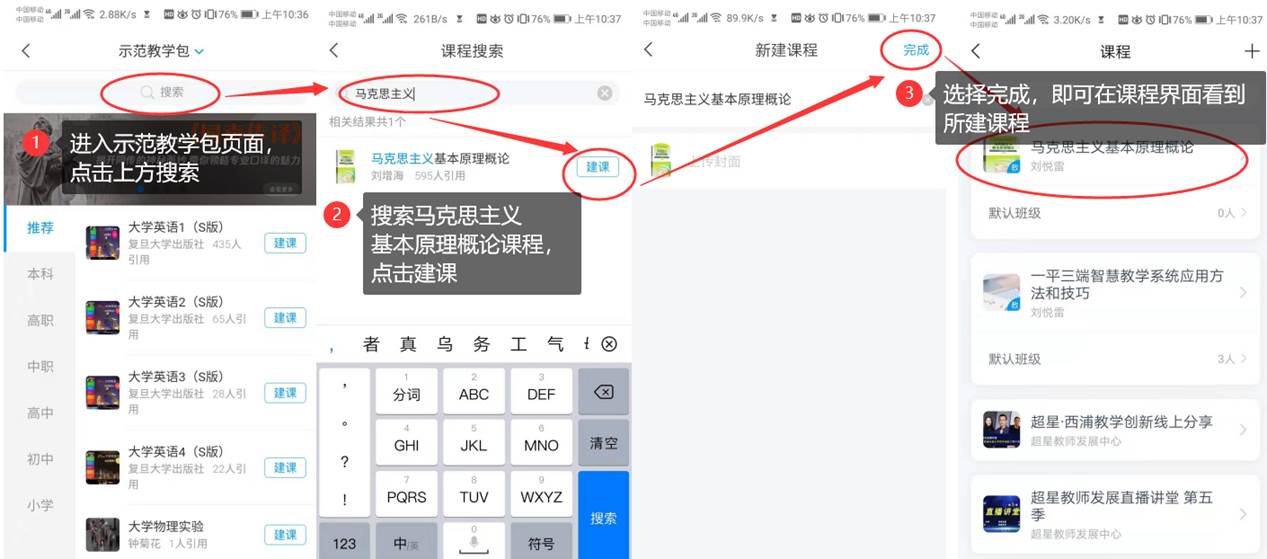
第三步,进入课程门户,可以查看及修改所有的课程资料:教案、章节资源、资料以及作业、考试等教学资源。
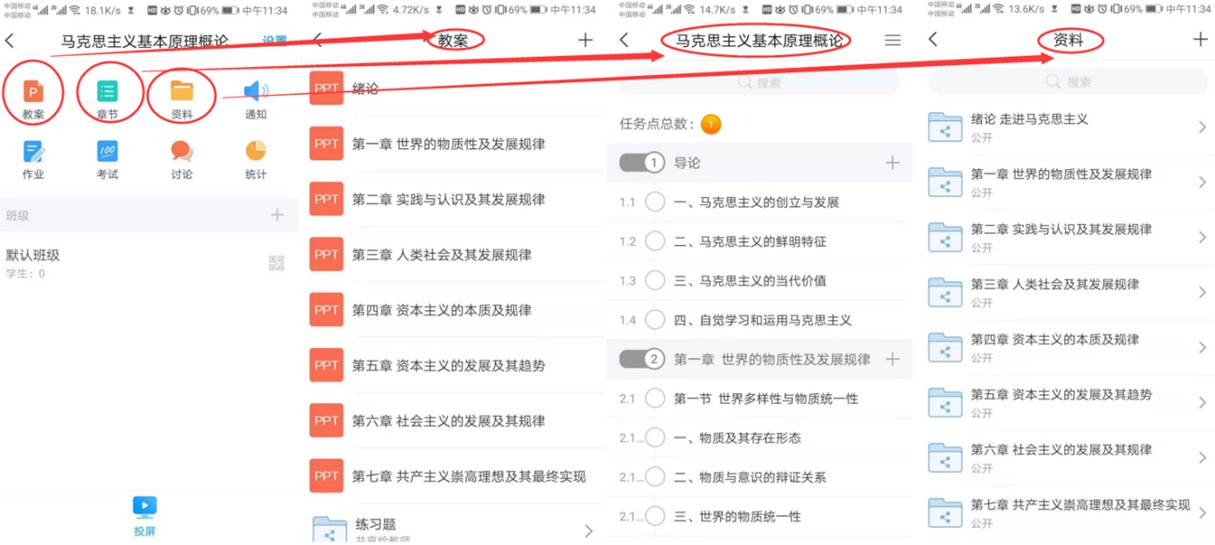
三、用速课制作微课视频,建立课程资源
教师可选择“ppt+录音”,将所需讲的内容录制成为速课,添加在章节或者转发给学生进行学习。速课录制完成,相当于做好了简单的线上课程资源。这是比较方便、快捷、课堂还原度最高的视频资源制作形式,可以帮助老师开展在线教学。
1. 老师通过手机速课录制工具录制速课
第一步,从学习通首页的创作工具,点击“速课制作”进入速课制作,按照提示新建速课。
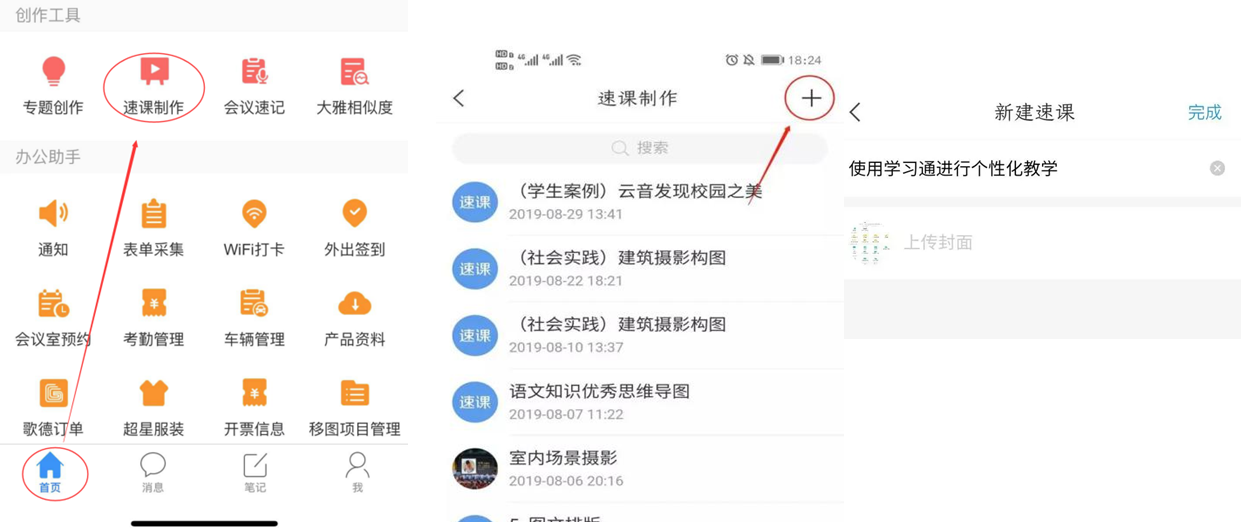
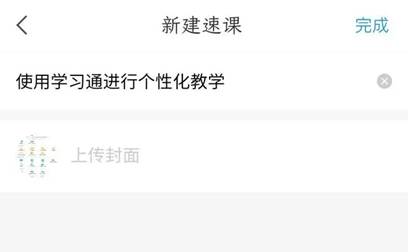
第二步,进入速课制作界面,点击底部工具栏的“素材”,添加制作的素材,速课支持插入图片、视频、PPT、测验和文字,这里的图文资料除了来自本机之外,还支持云盘和电脑端上传。
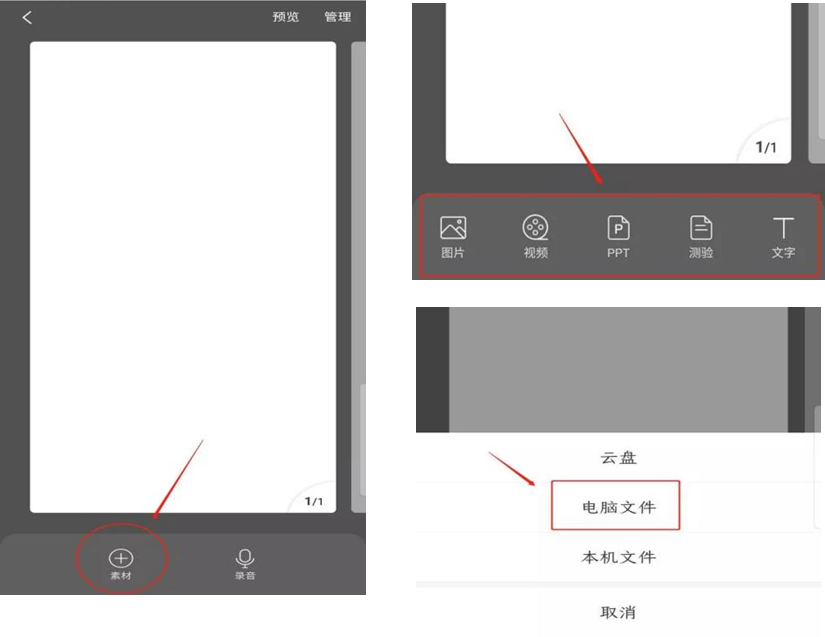
第三步,按照提示上传文档后,点击右下方的录音功能,即可开始速课的录制,录制结束后,点击悬浮窗,结束录制,提示您保存至云盘。完成速课录制,我们就可以打开查看或分享。
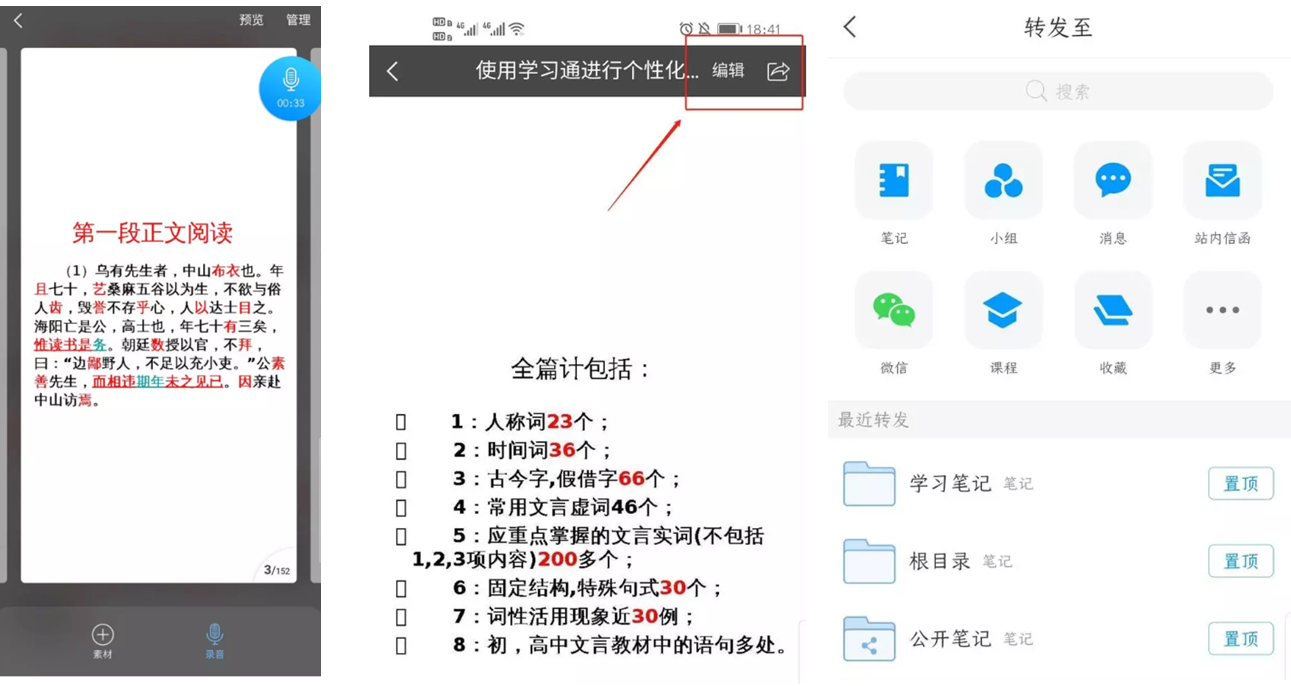
2. 老师通过手机利用课程教案录制速课
第一步,进入学习通课程主页,选择您电脑端创建的课程,进入课程,选择教案中,需要录制速课的教案,点击进入。
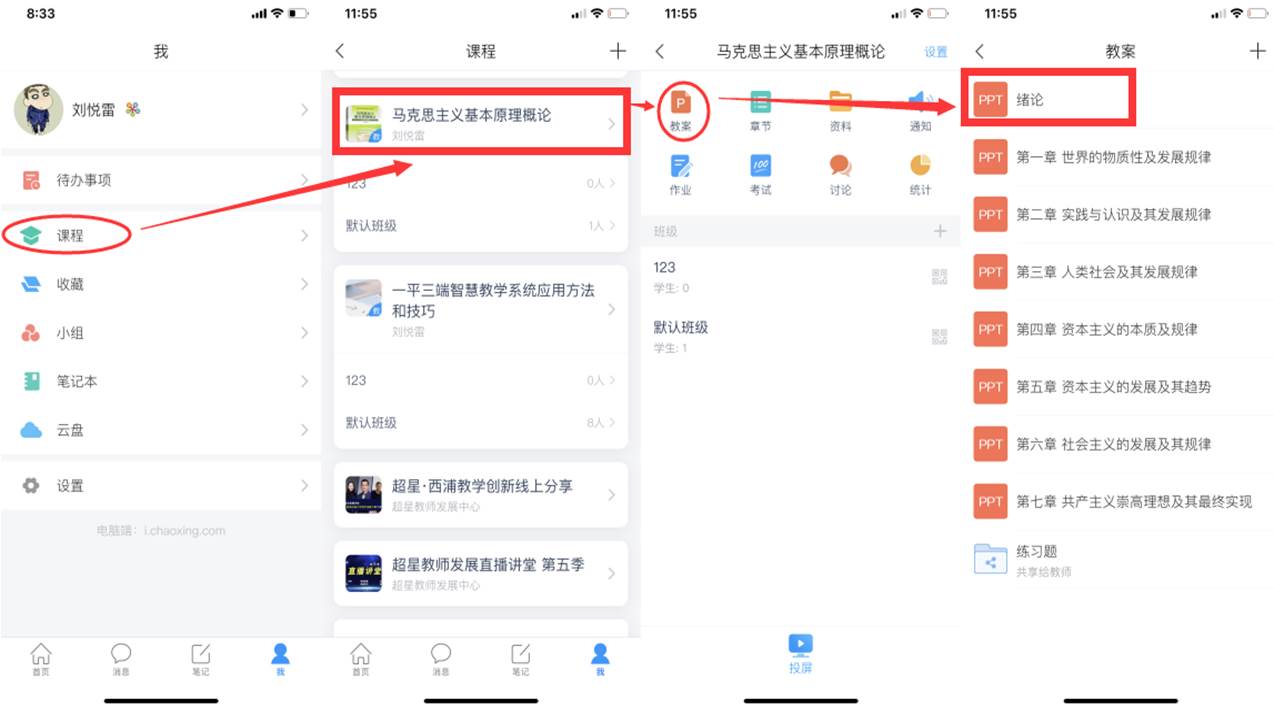
第二步,打开课件选择录制速课,开启录音功能,教师开始讲解课件,系统自动合成速课,并保存至云盘。
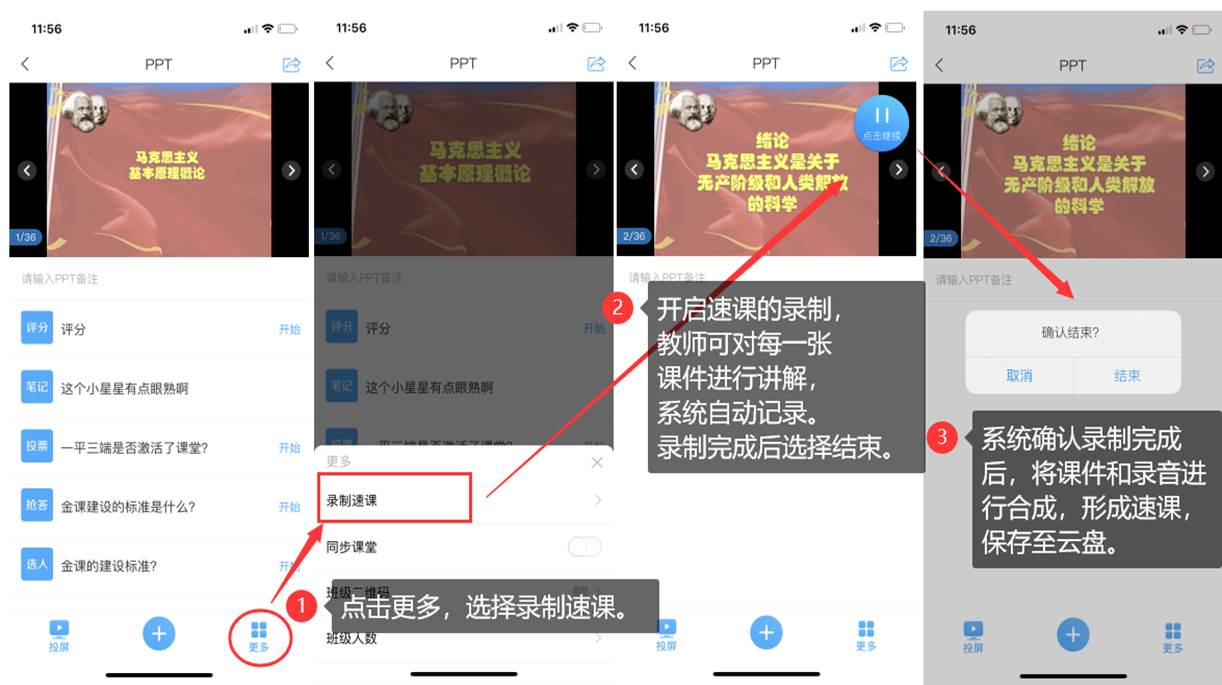
第三步,保存至云盘后,教师可以打开查看一下,所录制的速课。然后上传到课程章节中供学生在线学习。
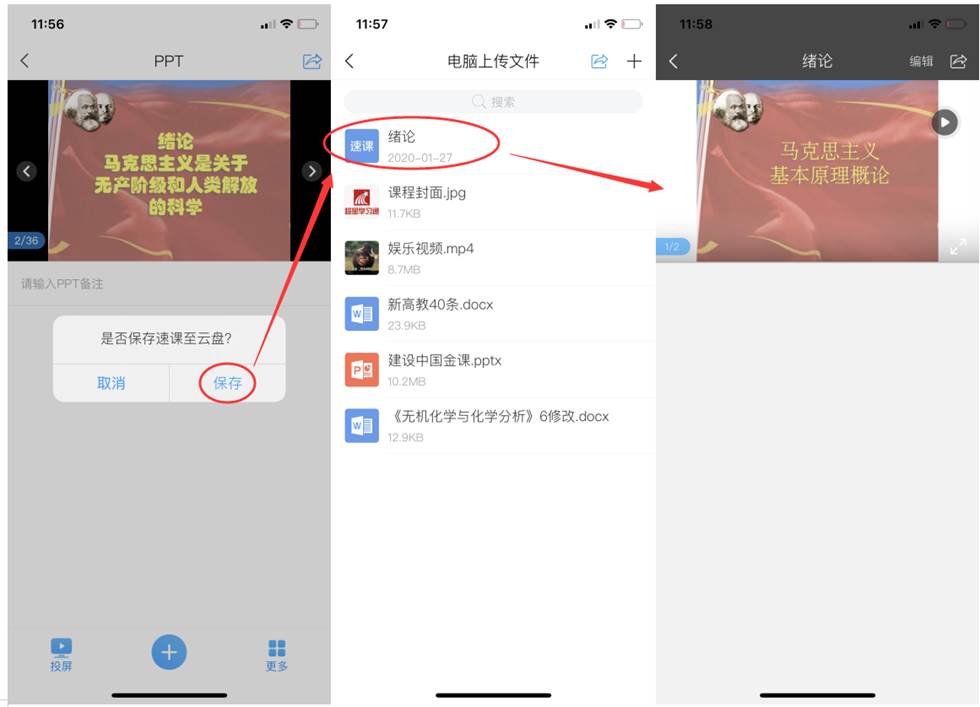
模块二:直播,让师生面对面
超星学习通提供了三种直播,一种是类似抖音、快手这样的真人直播,另一种是选择云盘课件进行同步课堂,第三种是利用超星直播客户端进行直播。
1.老师用手机利用课程活动库的直播开展直播活动,具体步骤如下图:
教师进入手机学习通进入课程主页,点击“+”打开活动库,选择直播直接开展直播授课,直播可转发至其他班级群聊,满足多个班级观看。直播结束后可选择允许回看,学生可以反复观看。学生通过手机可实现师生间、生生间各种互动。不过这个直播只能显示摄像头实时画面,无法打开课件。
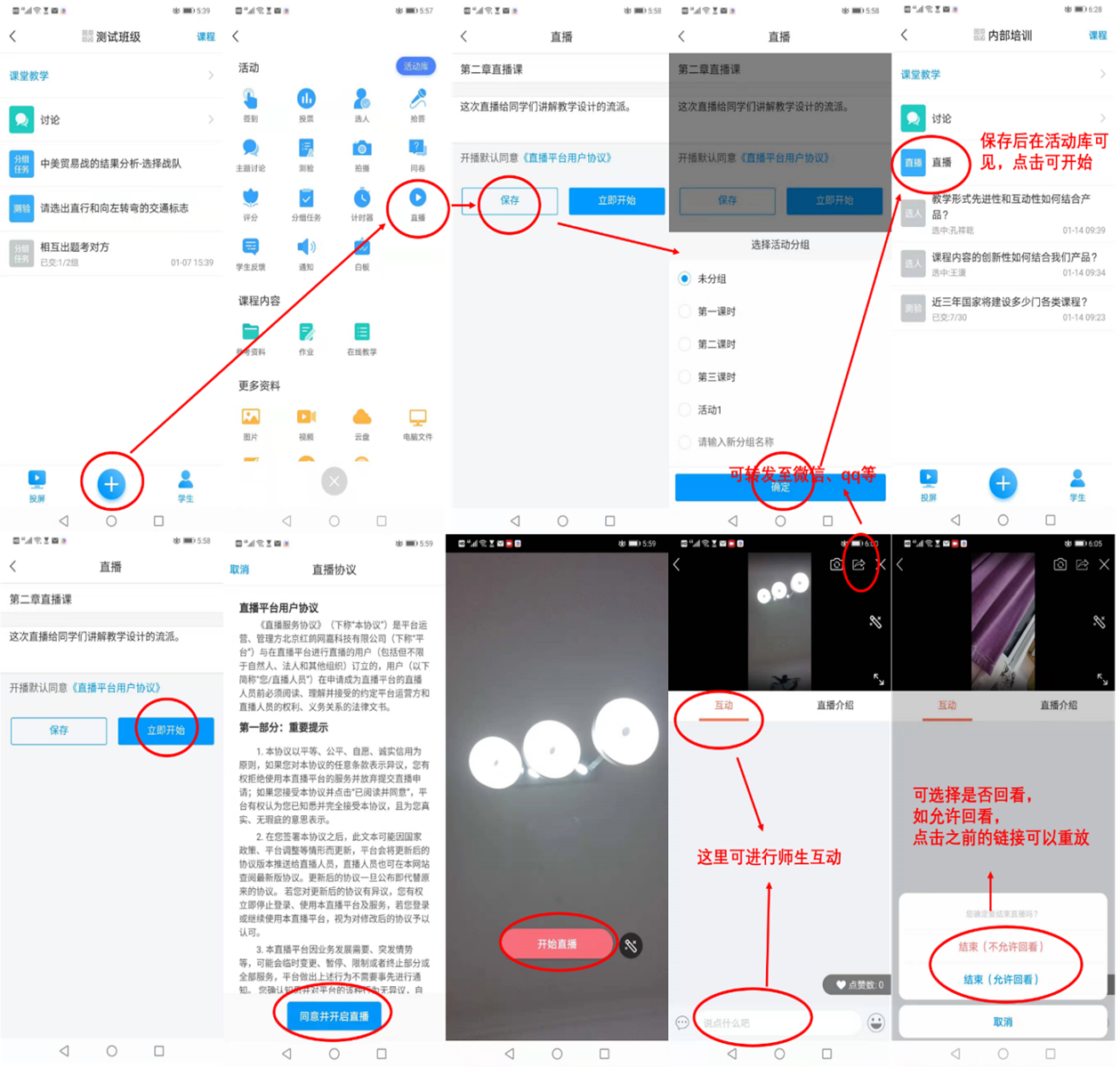
2.老师用同步课堂开展直播活动
第一步,进入学习通课程主页,选择您电脑端创建的课程,进入课程,选择教案中,需要录制速课的教案,点击进入。
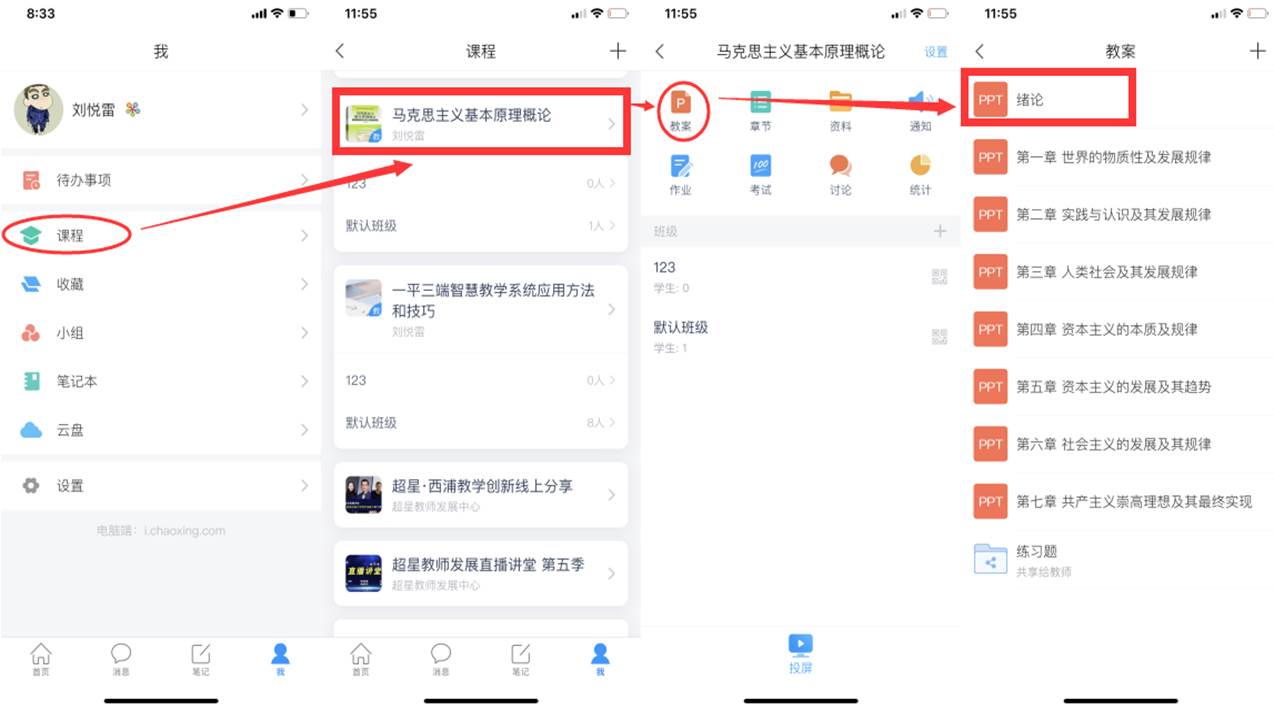
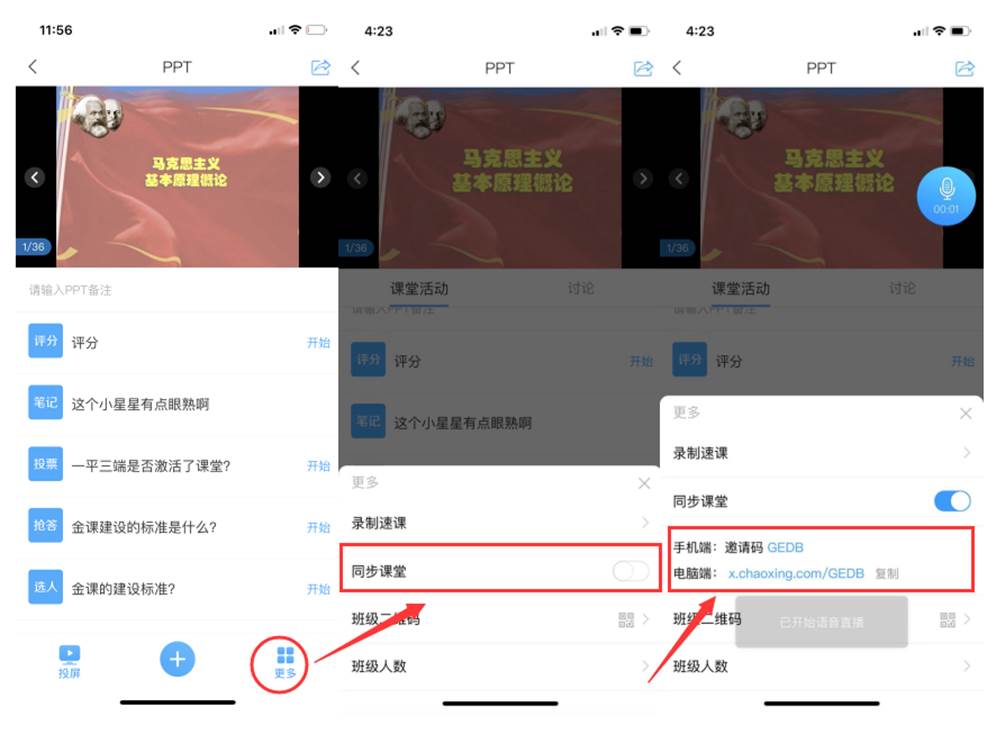 第二步,按照下列提示,打开“同步课堂”,会开启语音录制,系统也会自动生成观看网址,可以在学习通或者微信里直接观看。
第二步,按照下列提示,打开“同步课堂”,会开启语音录制,系统也会自动生成观看网址,可以在学习通或者微信里直接观看。
第三步,同步课堂提供了丰富的活动库,比如签到、白板也可以在直播中插入图文音频或是分布其他资料。
直播结束后,可将课程视频转为速课。同时保存至云盘,教师可以打开查看一下,所录制的速课。然后上传到课程章节中供学生在线学习。
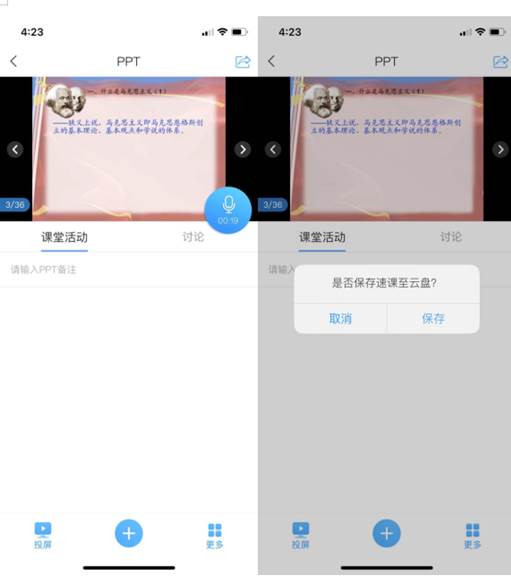
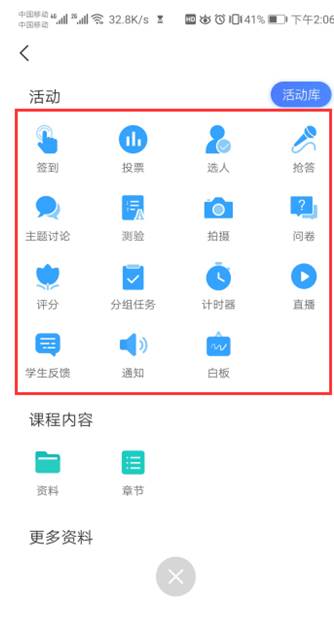
丰富的活动库 结束后,保存至云盘
3.老师用超星直播客户端开展直播活动,具体步骤如下图:
第一步,电脑上下载安装超星直播的客户端,所需直播的电脑,需要有摄像头,方可进行直播互动,客户端下载链接如下:https://pan-yz.chaoxing.com/external/m/file/428674446403735552?appId=1000&name=%E8%B6%85%E6%98%9F%E7%9B%B4%E6%92%AD%E5%AE%A2%E6%88%B7%E7%AB%AF.exe
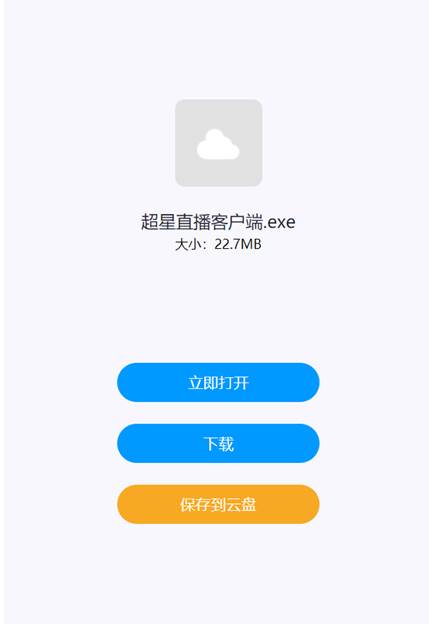
第二步,下载安装完成后,双击打开超星直播客户端,使用学习通APP扫码进行登录。
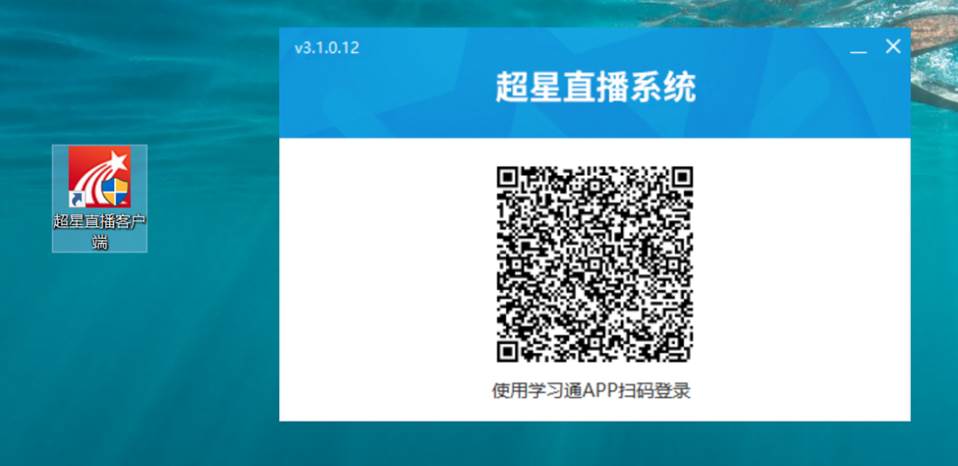
第三步,登陆后,进入如下界面。
默认的界面是“摄像头+文档”的直播形式。我们可以选择添加文档,进行直播互动。操作方式如下图所示:
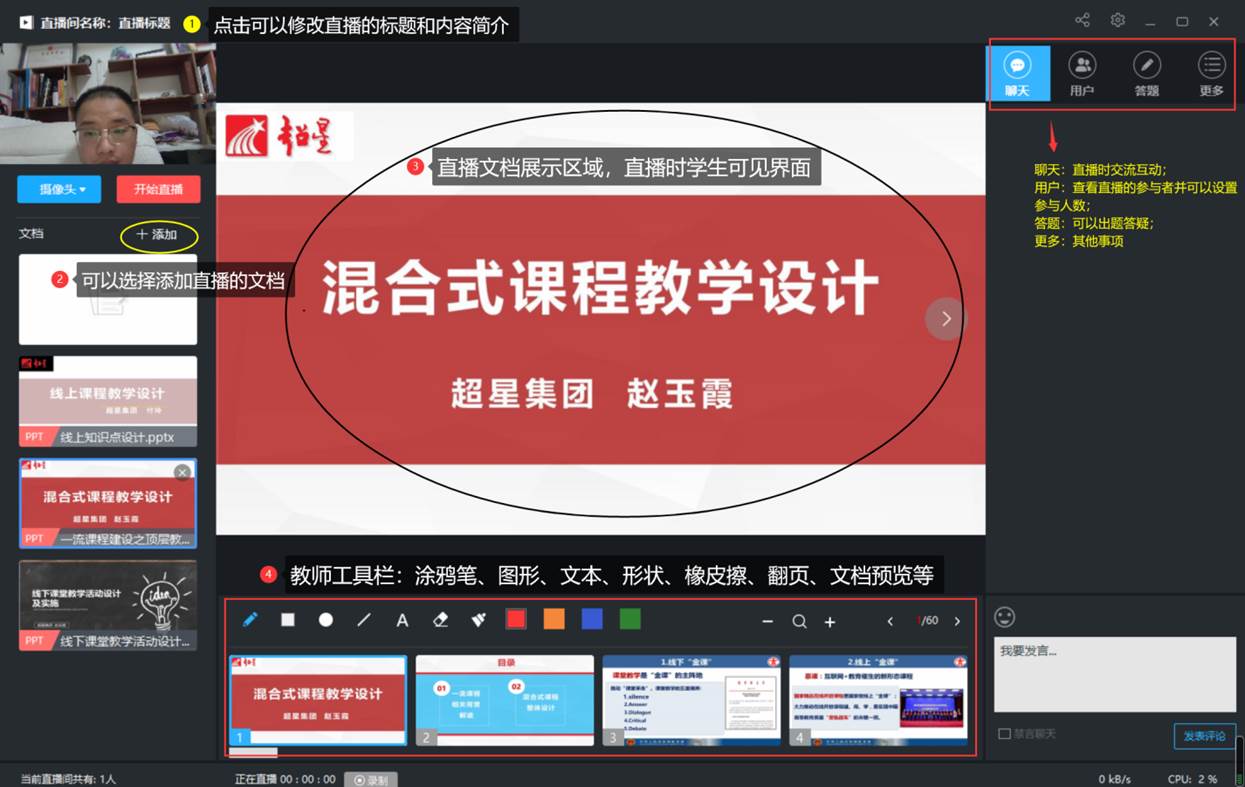

第四步,具体操作如下。
修改直播的标题及内容简介(确定好直播时间)——添加选择上传的文档(课件、图片、视频等)——分享直播邀请码、二维码及直播链接给学生(告知学生直播时间)——按照预定的时间选择开始直播。
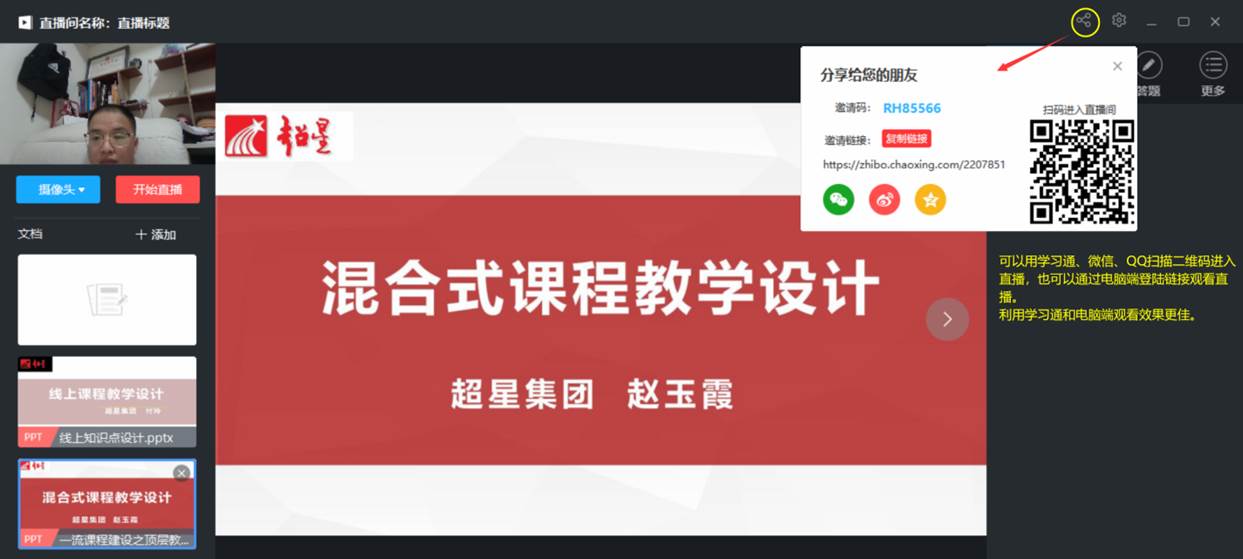
备注:
除了“摄像头+文档”的直播形式外,还可以通过屏幕共享的方式,共享您的电脑屏幕进行直播(只能看到电脑屏幕,看不到教师)。
如果有图片或者视频需要展示还可以选择图片和视频文件进行展示共享。
特别提示:直播软件进行直播,无法将观看设置为成绩权重。
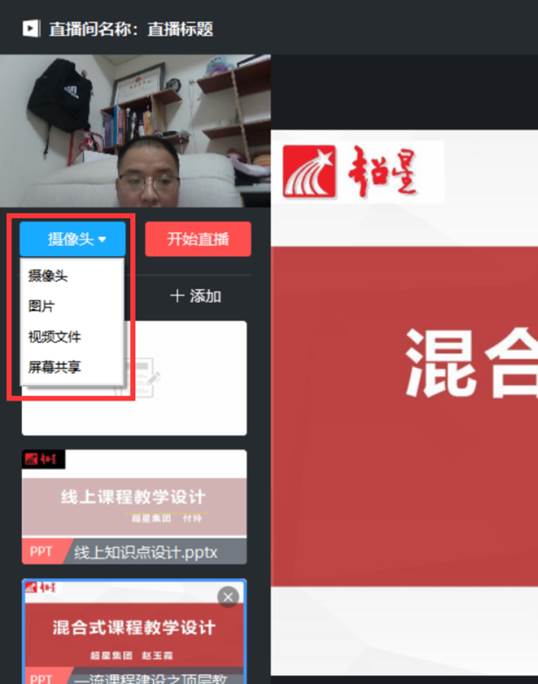

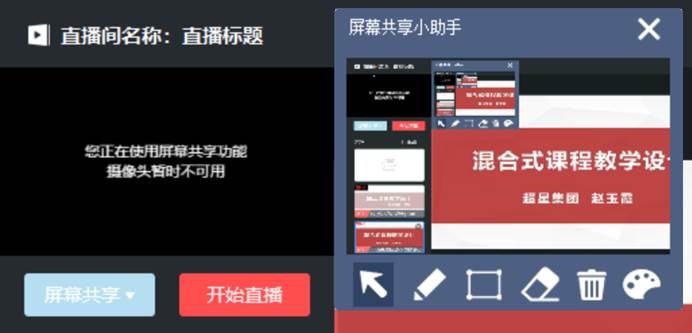

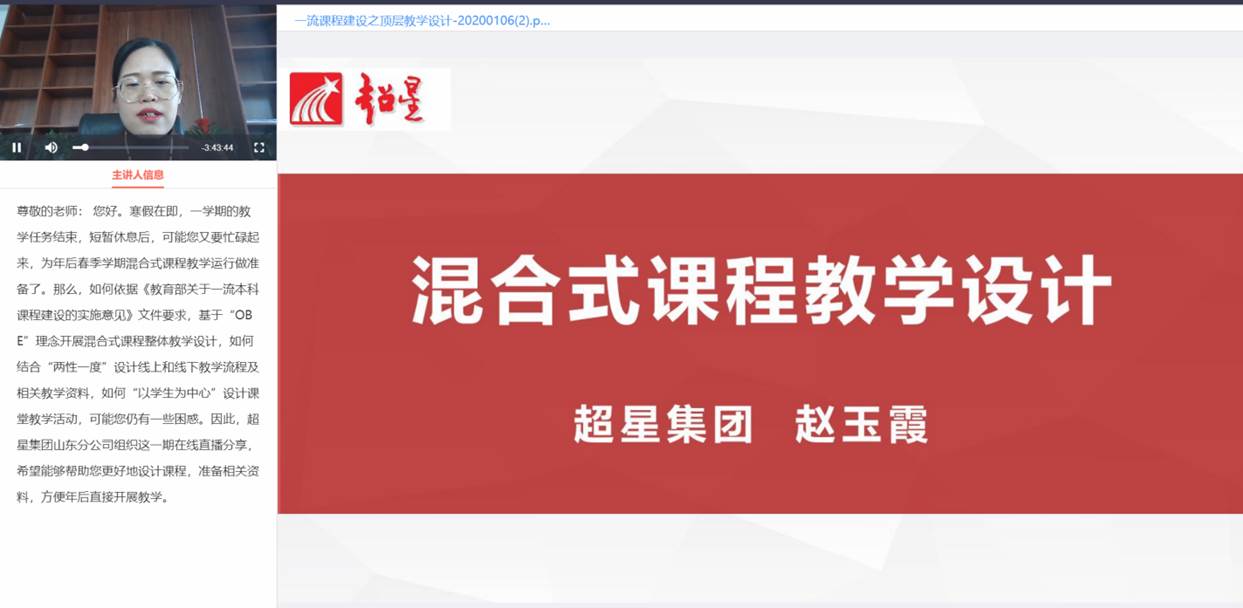 直播界面:
直播界面:
一平三端智慧教学系通支持线上得教与学,积累了学习过程中师生活动的详细数据,形成了教学工作大数据。用这些数据,可以为教师提供专业得学情分析报告,还可以为过程性考核提供依据。
1.老师用电脑查看下载教学数据
在电脑端,课程门户的“统计”功能中,我们通过泛雅平台统计教师本期次课程的教学数据,主要包括:班级统计、课程统计、课程报告。对班级的教学数据、课程的教学运行情况、学生的学习数据做一个详细具体的分析。
n 班级统计
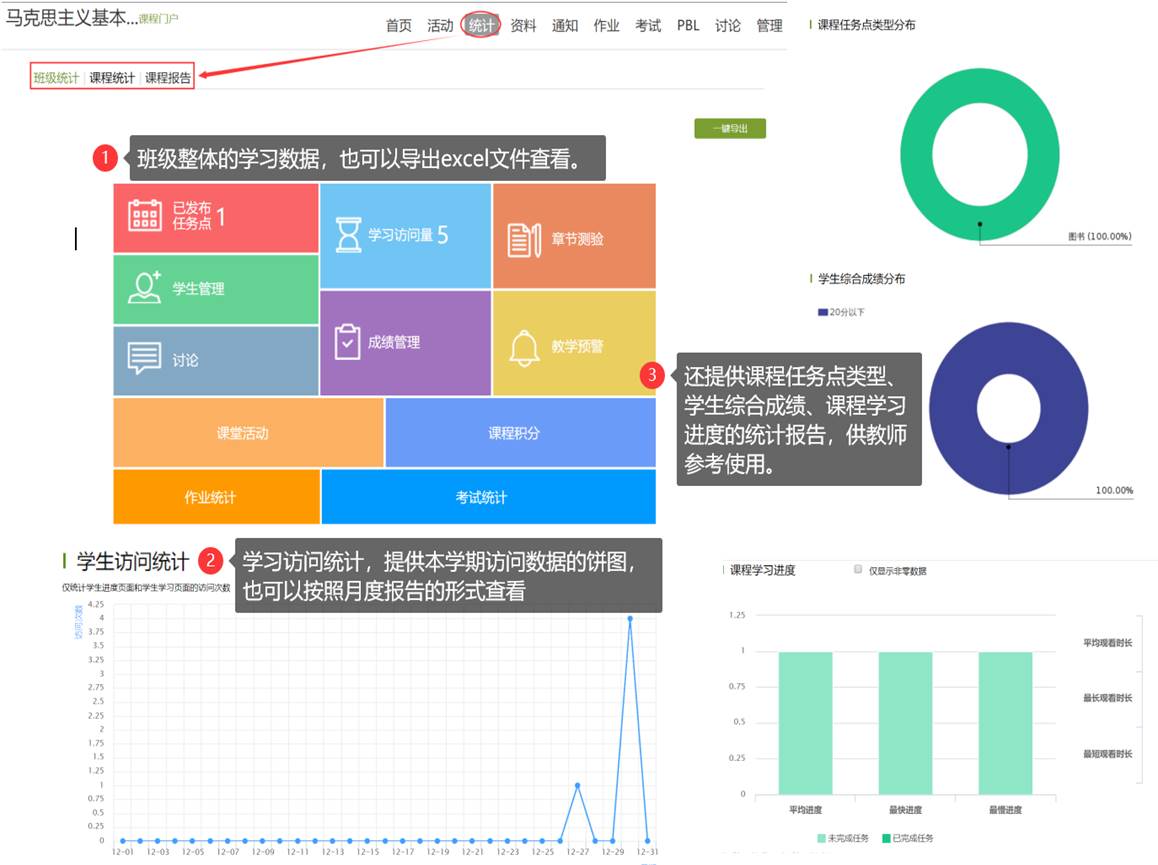
2.老师用手机查看教学数据
在手机端,课程门户的“统计”功能中,我们通过学习通可以查看教师本课程的教学数据,主要包括:课堂报告、学情统计、成绩统计三部分。对班级的课堂的实时数据、学生的学习数据和成绩做一个详细具体的分析。目前手机端仅提供查看功能,不能下载相关数据。
n 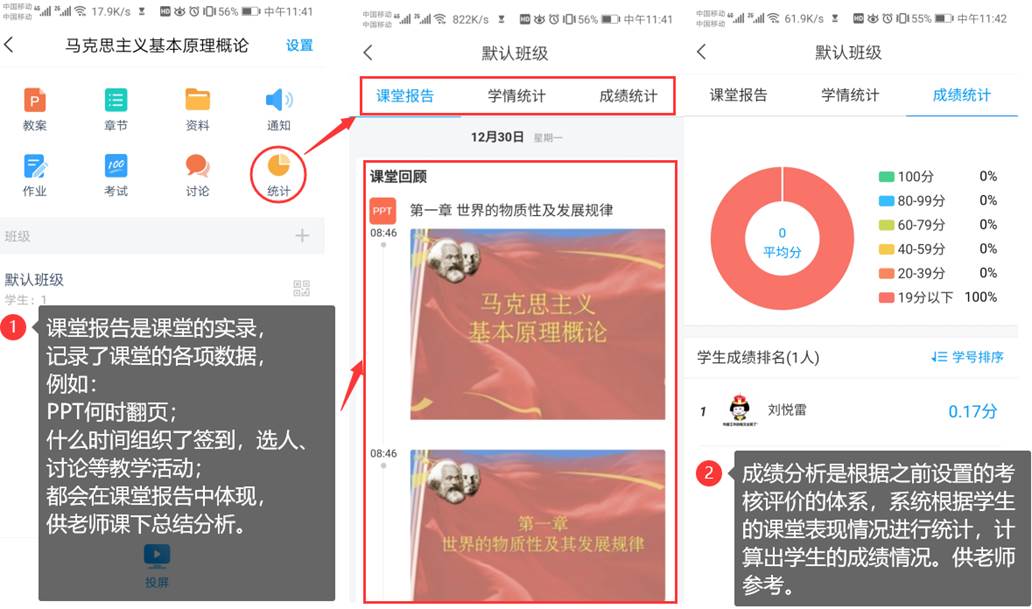 课堂报告和成绩统计
课堂报告和成绩统计
n 学情统计